前回は、クラウド会計freeeのAI OCR(光学文字認識)で何が読み取られるのか、読み込みれたデータのファイルボックスでの見え方を紹介しました。

今回は、読み取ったデータの仕訳(取引)への登録方法を、ご紹介します。
(再掲)読み込みれたデータのファイルボックスでの見え方
前回の復習として、AI OCRで読み込みたい領収書が、ファイルボックス内でどのように読み取られれているか再度説明します。
AI OCRで読み込みたい領収書は、ファイルボックスにアップロードします。ファイルボックスにアップロードしたファイルを開くと、以下のように各データが読み込まれています。
自動で認識した画像内の文字は、ハイライトされ、画像内の文字を視覚的にパッと確認しやすくなります。
ハイライトをつけることができる画像内の文字は、レシートの日付・金額・登録番号です。
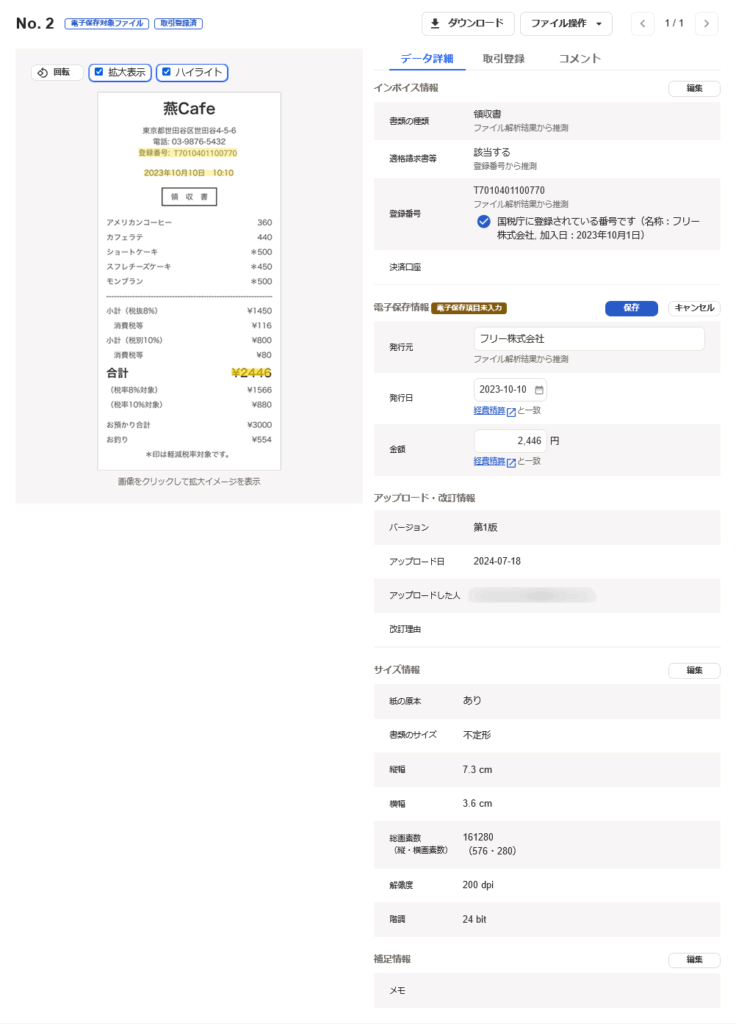
(出典)freeeヘルプセンター記事「レシート類の取り込み機能(ファイルボックス)について」
読み込みれたデータの仕訳(取引)登録
ファイルボック内にアップロードしたファイルを選択すると、上記の画面の右半分の上部のタブメニューのように「データ詳細」が表示されます。
以下の画面に表示されているタブメニューの「取引登録」をクリックします。
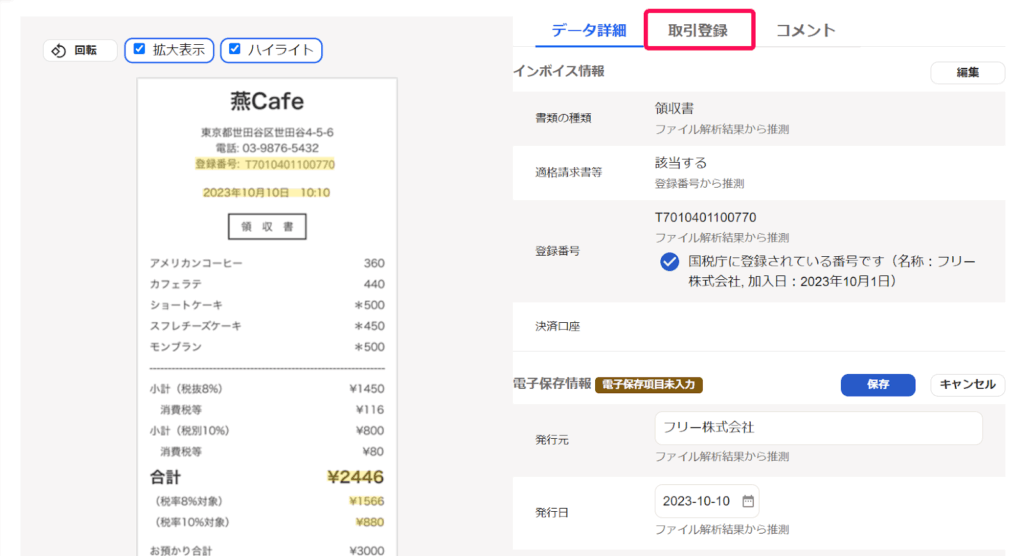
「取引登録」をクリックすると、以下のような「取引登録」の画面が表示される、連携された項目はすでに入力候補として表示されてます。
収支区分、決済状況、口座、取引日、勘定科目、税区分、税率、金額を必要に応じて修正・追加登録し、さらに必要に応じて品目、部門、メモタグ、備考を入力し、[取引登録]ボタンをクリックします。
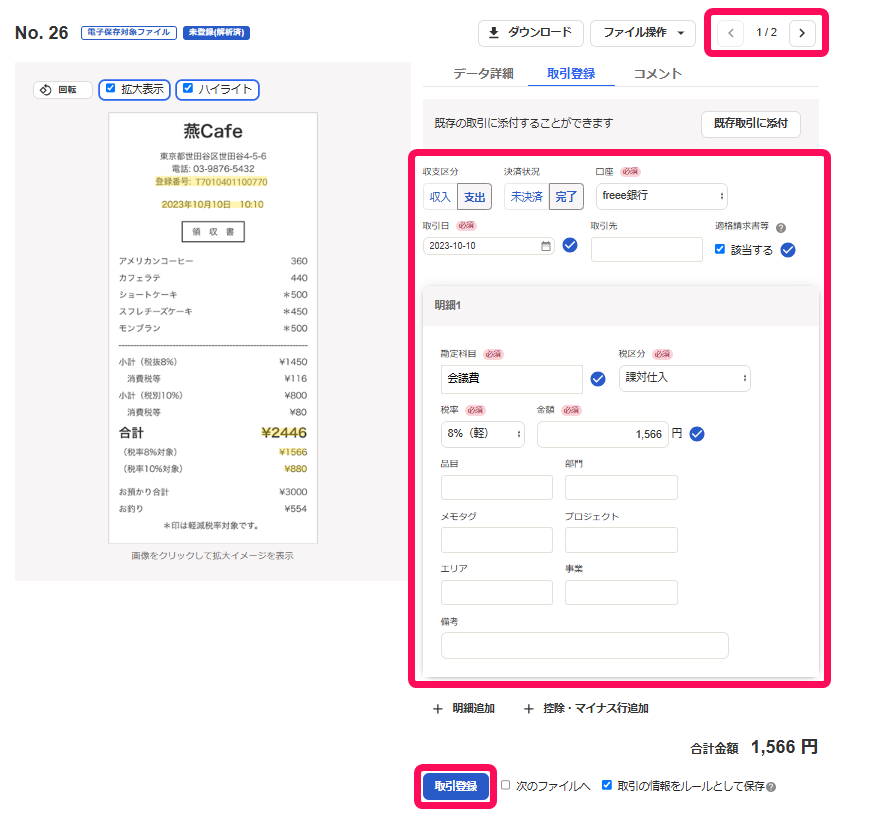
これで仕訳(取引)として登録されるとともに、登録された仕訳(取引)には、ファイルボックスにアップロードした領収書が貼付(紐づけ)されています。
また、取引を登録する際、入力する取引の内容をパターン化できる場合、取引登録と同時にファイルの登録ルールを作成し、次回以降の入力を自動化することができます。
取引登録と同時にファイルの登録ルールを作成する場合は、以下の画面のように「取引の情報をルールとして保存」するに✓を入れて、「取引登録」ボタンをクリックします。
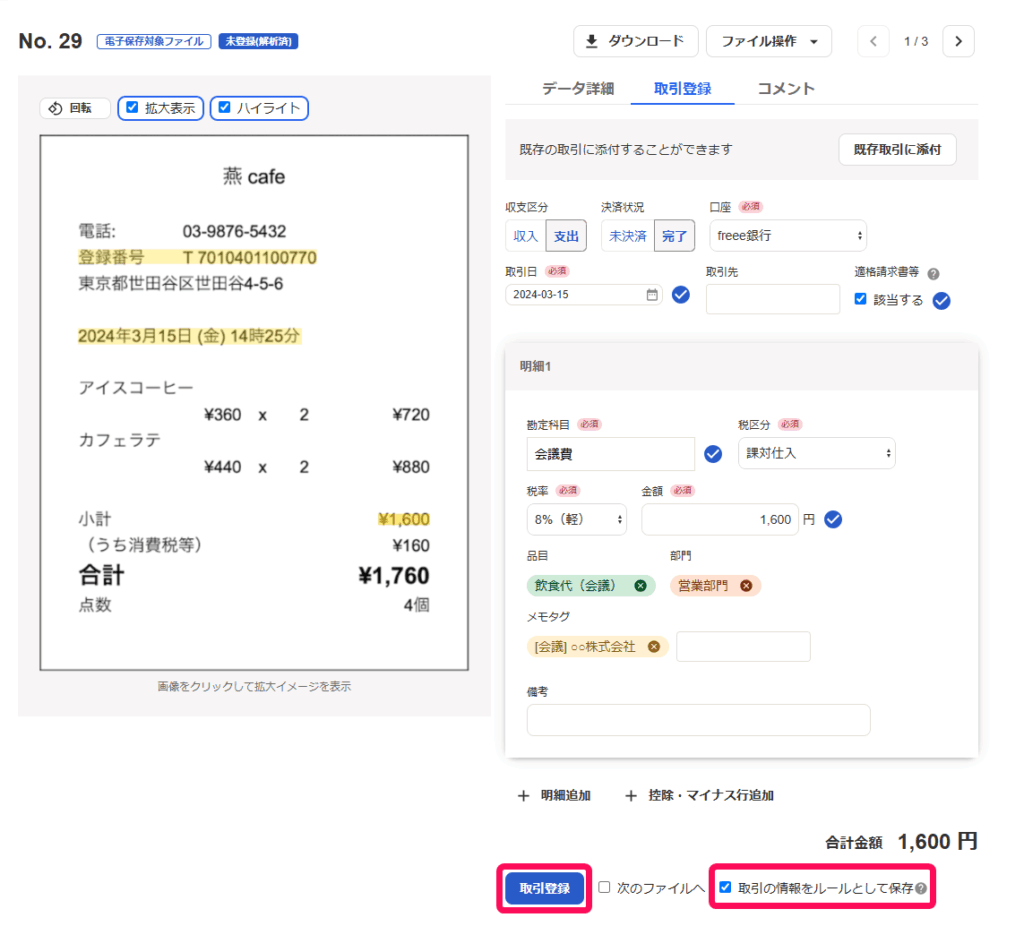

(出典)freeeヘルプセンター記事「取り込んだレシート類を帳簿付けする」
まとめ
現金取引で受け取った領収書でも、AI OCR機能でデータを読み取って仕訳(取引)登録すると経理業務の効率化ができます。
ファイルの登録ルールも利用すれば、一度登録した領収書と同じような領収書に関しては、追加で入力する項目もほぼ無く、銀行データ・クレジットカードデータの自動連携とほぼ同スピードで仕訳(取引)登録ができます。
AI OCR機能を利用して取引登録を実施する場合、領収書も仕訳(取引)に貼付(紐づけ)されます。銀行データ・クレジットカードデータの連携で登録した仕訳(取引)には、領収書等のデータを別途貼付(紐づけ)する必要がありますので、場合によっては、銀行データ・クレジットカードデータの自動連携よりも早く、領収書等の貼付(紐づけ)された仕訳(取引)登録ができます。
AI OCR機能が不十分であった時には、現金取引に関してはクラウド会計のメリットが少なかったのですが、いまでは現金取引においても、クラウド会計は効率的な入力方法となりました。
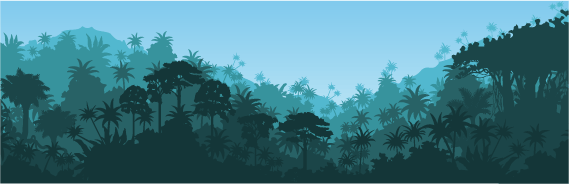

コメント